Citizen条码打印机实用程序(Barcode Printer Utility )是一款允许在Windows PC上配置Citizen CL-S系列打印机的软件,Citizen Printer Utility支持多接口配置CL-S条码打印机(Printer Driver、Serial(COM/VCOM)、Parallel(LPT)、USB、LAN)
Citizen Barcode Printer Utility程序下载地址:http://www.chongshang.com.cn/news/view.asp?id=421
一、快速设置
1、选择你要配置的打印机型号。
2、选择你使用打印机的接口。
3、选择你想要配置的项目,Printer Utility仅能够配置复选框前打勾的项目。
4、点击“Send Configuration”,大多数情况下,打印机会发出蜂鸣声,并当重新启动时配置将被设置成功。
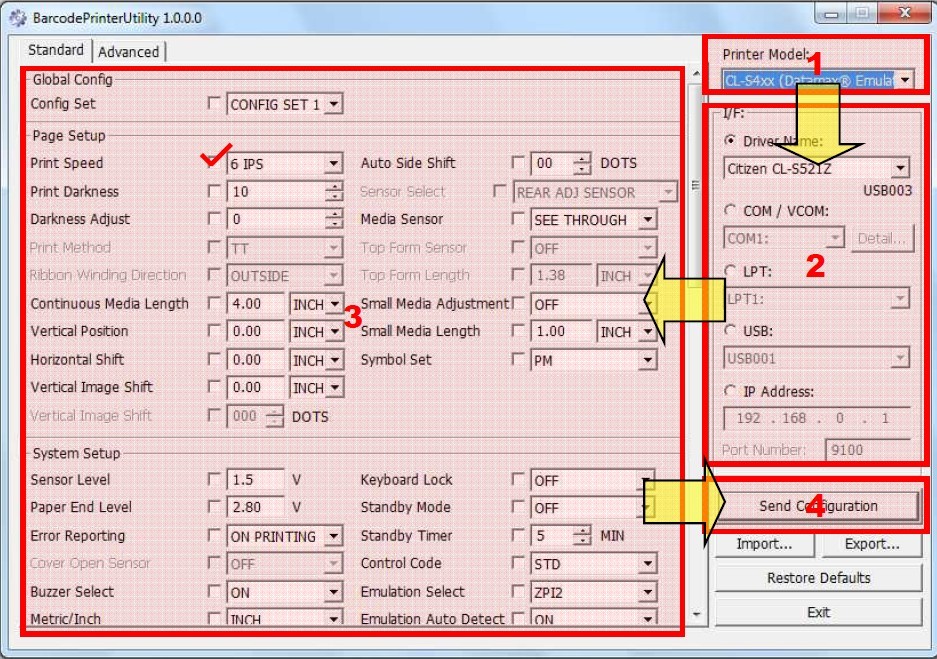
二、接口
1、Printer Driver
如果你选择Printer Driver作为接口,Printer Utility将使用打印机驱动程序的打印端口,下拉列表中显示您在Windows PC的所有已安装的打印机驱动程序。
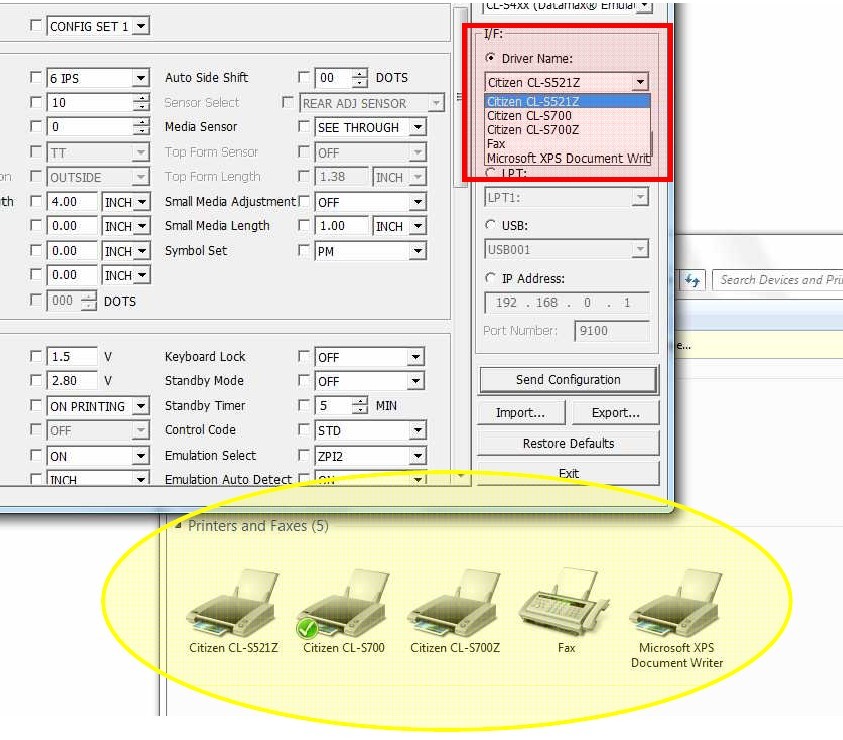
2、Serial(COM/VCOM)
如果你选择Serial作为接口,必须正确选择COM端口号,然后点击“Detail...”去正确设置COM端口。
如果你正在使用VCOM(虚拟COM口),在下拉列表中可以看到该虚拟端口。
3、Parallel(LPT)
如果你选择Parallel作为接口,请正确选择LPT端口号。
4、USB
在大多数情况下,打印机驱动程序是使用USB进行连接的,选择指定USB端口。
5、LAN
在局域网的情况下,请输入正确的IP地址和端口,Citizen条码打印机通常使用的端口是9100。
三、Sending Configuration发送配置
1、Printer Models and Emulations
Barcode Printer Utility支持Citizen CL-S4xx,5xx,6xx,7xx系列打印机。
红色的配置区域(Configuration Item Area)显示了你所选择的打印机型号/仿真语言所能配置的所有项目。每次选择不同打印机型号/仿真语言时,每一项都显示其默认值。
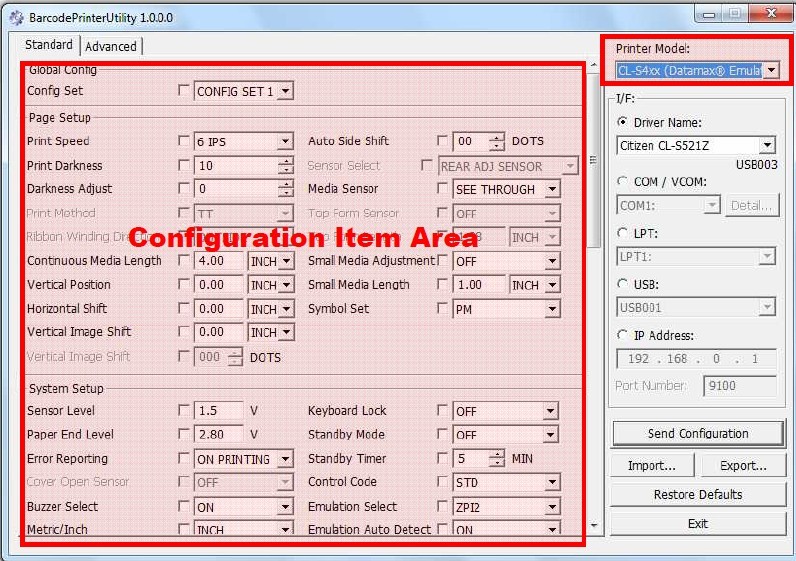
可选项目的值和初始值根据您所在地区的不同会有所不同。
2、Standard and Advanced Menus
"Advanced" Menus包括机械灵敏度选项,请不要随意改变任何值,否则打印机会受到致命的损伤。
四、导入和导出(Import and Export)
Printer Utility软件具有导入/导出Configuration File配置文件的功能,这可以让你保证多台打印机使用相同的设置。
需导出配置文件时,点击“Export...”按钮,而不是设置项目后直接点击“Send Configuration”,然后键入一个文件名并保存。
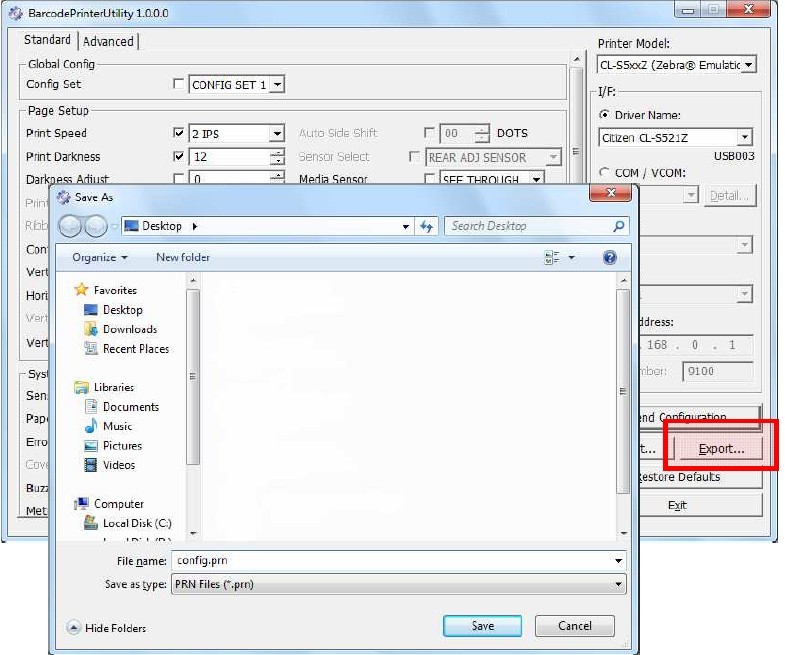
文件将被保存为.prn文件。
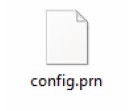
.prn文件可以通过文本编辑器打开,请不要修改“项目名称或值”外的任何内容,改变control codes控制码将会使配置文件损坏。
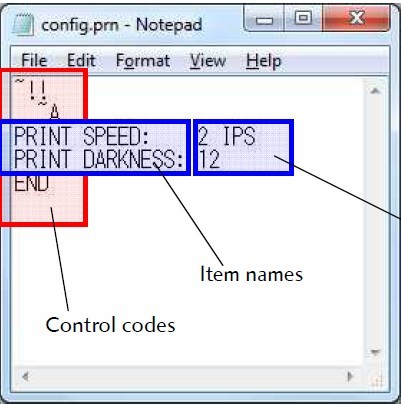
为了导入配置文件,可以采用两种方法:
1、请点击“Import...”按钮,并选择一个.prn文件。
.prn里的设置将被反应到Printer Utility软件中(如果数据有效)
2、配置文件也可以通过Citizen打印机驱动程序来进行发送。
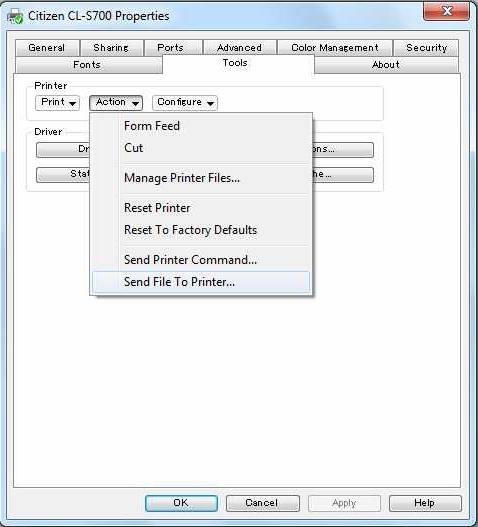
标签
条码标签
碳带
|





